El M3i Zero tras meses de ausencia vuelve a tener un parche, aunque sólo nos servirá para hacer el cartucho compatible con la DSi 1.4.5.
Actualización: He editado este tutorial debido a que también han sacado la actualización para la 4.5.0.10 de 3DS.
En este caso, el proceso es algo más laborioso de lo habitual, pero en pocos minutos podremos estar disfrutando de un M3i Zero completamente funcionar en las versiones citadas anteriormente.
De entrada necesitamos:
Archivos:
Una vez descomprimidos ambos ficheros tendremos lo siguiente:
-
Carpeta System
-
Fichero F_Core.dat
-
Fichero M3GUpdaterPlus_450HW.nds
1) Lo primero que tenemos que hacer es meter la microSD y conectar el cable programador para efectuar una primera programación. Como siempre, una luz en la parte trasera del cartucho parpadeará durante unos 30 segundos. Una vez la luz se apague, ya tenemos el primer paso completado, y procederemos a meter el cartucho en nuestra consola.

2) Si de entrada el primer paso va bien, veremos el icono de ''Rafa Nadal Tennis'' cuando vayamos a iniciar el cartucho en nuestra consola. Una vez en el menú, localizamos el fichero M3GUpdaterPlus_450HW.nds y lo ejecutamos. Este paso es muy sencillo, simplemente pulsar Start cuando lo indique, y esperar a que en la pantalla aparezca ''Updating Success'', que indicará que el proceso ha sido realizado satisfactoriamente.
Ahora queda el tercer y último punto para tener nuestra M3i Zero completamente funcional en DSi 1.4.5 y en 3DS 4.5.0.10.
3) Nos toca descargar el F_Core 4.5 y realizar un proceso exactamente igual al del primer punto. Descomprimimos el archivo y nos quedará un fichero llamado F_Core.dat, que meteremos en la microSD (en el caso de no haber borrado el anterior, lo sobreescribiremos). Llegado a este punto, volvemos a meter la microSD en el M3i Zero y a conectar el cable negro para realizar una última programación.
De haber salido bien, nos aparecerá una carátula de un título de Konami. Esto significará que nuestro M3i Zero estará listo para trabajar en DSi 1.4.5 o en 3DS 4.5.0.10.





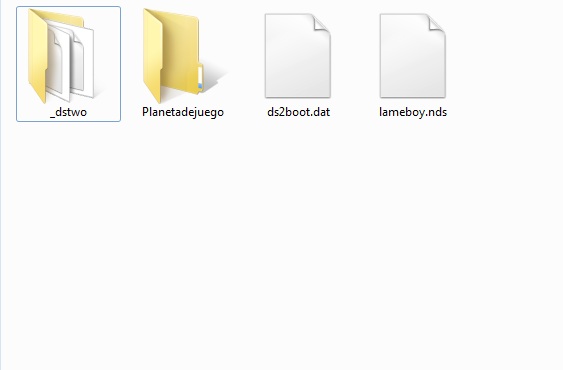

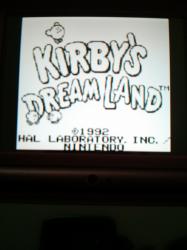









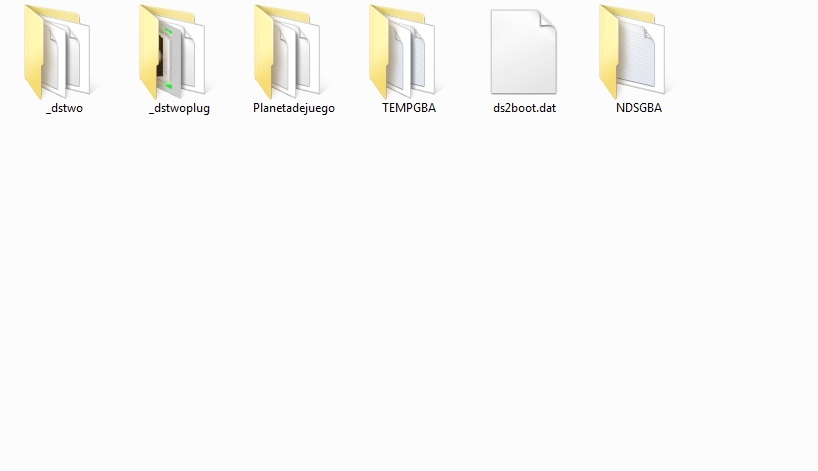



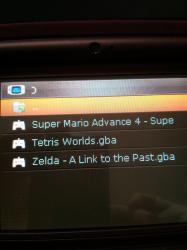


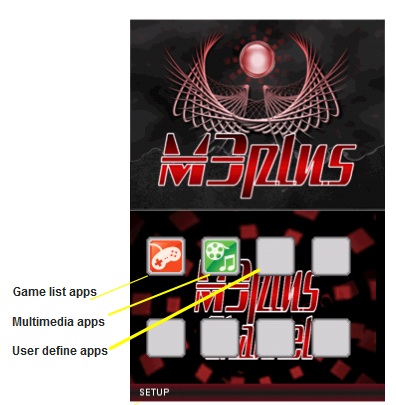



.jpg)





